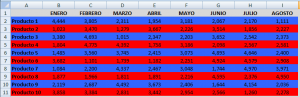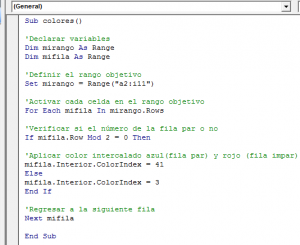A veces necesitamos diferenciar en una misma base de datos, una fila de otra para lo cual se alternan colores y con ello es más fácil identificarlas, para realizar esto automáticamente se tiene la siguiente macro que va a permitir dar efecto de colores alternando por fila, dentro de un rango de celdas definidas, según imagen adjunta:
(Para mayor visualización de la imagen, hacer click en la misma)
Para realizar esta macro se deben seguir los siguientes pasos:
- Definir DOS variables como rango, la primera sería todo el rango que tendrá colores alternados (mirango) y la segunda sería las celdas de cada fila a revisar para ir sombreando de colores (mifila)
- Definir las celdas que conforman mirango, sobre las cuales se aplicará la macro.(A2:I11)
- Utilizaremos la instrucción For each para crear repeticiones a lo largo de cada celda perteneciente a una fila dentro del rango previamente definido (punto 2)
- Dentro de esas repeticiones se trabajará bajo un condicional, SI la celda pertenece a una fila par se pintará de azul de lo contrario será de rojo y así a lo largo de todas las celdas que conforman el rango definido en el punto 2.
Con todo lo mencionado anteriormente nuestro código sería:
(Para mayor visualización de la imagen, hacer click en la misma)
Tomar en cuenta que para realizar el punto 4, se ha utilizado la función MOD que nos muestra el residuo de dividir dos números, en este caso divide el valor de la fila entre 2 y si el residuo es cero (indicando que la fila es par) se pinta de un color (en este caso azul=41) ó de otro en caso sea diferente de cero (indicando que la fila es impar, en este caso rojo=3).
Asimismo para pintar las celdas se utiliza: [Nombre de celda].Interior.ColorIndex=[Número del Color]
Por: Carmen Zelada